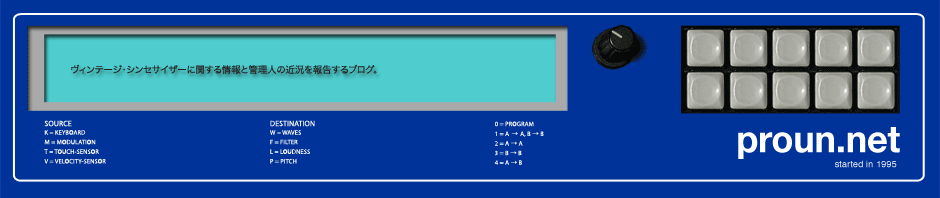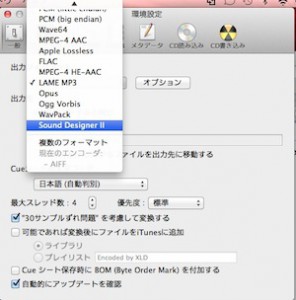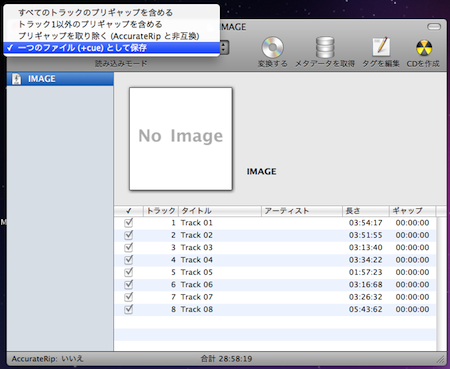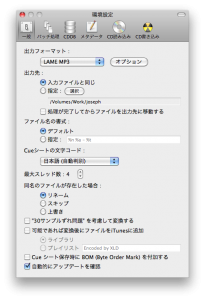うちのスタジオのメイン・スピーカーは長年定番だったYamaha NS-10M STUDIO。これをCROWN DC300Aで鳴らしている。
アンプのボリュームはプロに改造してもらってバイパスするようにしてあるんだけど、通常モニターコントローラーでボリュームは調整してしまうのでこれで問題ない。古いアンプなので左右に独立したボリュームが付いているのも難点だし、ぴったりとバランスをあわせるにはこのほうが都合がいい。
長年アンプから出るハムノイズが気になっていたけど、電源のアースを浮かせたら普通に直ってしまった。もっと気づけば良かった。
NS-10Mについてはよく低音が出ないと言われていて、それがいやで敬遠している人も多いんだけど、慣れると不思議なものでこれが良かったりする。EQでいじればわかるけど35Hzあたりの低い音もすんなりと再生されている。決して切れているわけじゃなくてなだらかに下がっているだけなので、そのあたりが足りないとか多すぎるとかもNS-10Mで判断できる。ただローが出るスピーカーだとやっぱり低域の量感が全然違うので、確認のために別のスピーカーでも時々確認するけど、するとまた耳がリフレッシュされてNS-10Mで再生されるローの感じがつかみやすくなったりする。
どんな環境で聴いてもバランスを崩さない音というのが一番いいと僕は思っているので、ヘッドホンやラジカセなんかでもチェックするんだけどそろそろもっと小さなスピーカーでも聴いてみたいと思っていろいろ物色している。ただ、バランスのいい音というのはNS-10Mで聴いたときにすごくいい感じで聞こえる。これは不思議。ジェネレックとかKRKとかみんながよく使っているものも音自体は大好きなんだけど、結構だまされることが多くて、あれでミックスするとよそで聴いたときにイメージが違いすぎるから個人的にはあまり使わない。あいつらはすごく音のいいスピーカーで、ほんとすごいと思うんだけど僕の耳にはオーバースペックだ。実際よりいい音で鳴っている感じがする。馴れればまたあれはあれで仕事出来るようになるんだとは思う。ADAMとかも気になってるよ。
NS-10Mはほどよく地味で、いい音にしないといい音で聞こえてこない。ここが僕の好きなところ。しかもDC-300Aの相性がすごくいい。この組み合わせを最初に発見した人は本当に偉いと思う。先人の知恵だ。先日お客さんがDC300を持ち込んだんだけど、出てくるヒスノイズも音も結構違ってた。それもすごくよかったけど、個体差もあるかもしれない。結局は馴れの問題。
スピーカーケーブルも高いやつ、定番のやつ、いろいろ試した結果、ヴィンテージのWEのやつになった。多分60年代くらいのやつだと思うけど、細いわりにすごくバランスがよくて嘘みたいに音のつながりが最高。先入観がある人ほどこのケーブルのことを疑っている人もいるみたいだけど、僕はこれを耳だけで判断して決めた。なんでこんなに古くて細いケーブルがいい音がするのかは僕にもわからないけど、いい音なんだからこれいいよ、ってな感じで使ってる。ヴィンテージだから使ってますとか良いって言われているから使ってます、みたいなのは一番大嫌いなので、そういうのは信じてない。ただ、定番のものには良いものがあるのも確かだと思う。
プラグはオーディオテクニカのバナナプラグにしてあるけど、いいものがあったら他も試してみたい。
DC300Aに変えてから、まずこの音の良さにほれぼれした。76年くらいに作られた製品なんだけど、今でも最高の音を出している。当時60万円以上したんだもんね。いいはずだ。オーバーホールしてからさらに良くなった。
アンプに至るまでのケーブルは最初はBELDEN 8412を使っていた。これは僕のお気に入りのケーブルで、これもいろいろ試した結果。オーバーホールから戻ってきたらちょっと音の感じが良くなったんだけどちょっと音が変わった感じもあって、BELDEN 88760に変えた。これは見た目は違うんだけど8412とわりと傾向は似ていて、さらにシャキっとタイトになる感じも少しある。こっちのほうが今はよくなってこれを使っている。プラグはスイッチクラフトにした。スイッチクラフトがいいと言われている理由が最近ようやくわかってきた。プラグは結構音を変えてしまう要素なんだと思う。先日トモカのプラグに変えたらすごく明るくなった。それはそれでよかったけど、スイッチクラフトの方がナチュラルな感じがしたなあ。ハンダもそのうち凝ってみたいけど。今は普通に国産ものを使っている。
そう、88760はバランスで信号を転送しているんだけど、DC300Aの入力はアンバランス。最初は単純にコネクタで変換してやってみたりもしたけど、TASCAM LA40 MKIIで変換してみたら意外とよかった。たいして高くもない装置なんだけど、こんなものにモニターアウトを突っ込んでもすごくいい音で変換されるのには驚いた。優秀だね! これでいこう、と思った。左右のバランスの調整も簡単にできるし最高。アンプの直前までバランス送りになっているから、ケーブルの色があんまり付いていないのかもしれない。勝手な予想だけど。
スピーカースタンドはそんなに高くないやつを使っていて、インシュレーターも使ってない。インシュレーターは良いときもあるけど悪いときもある。とりあえずみたいな感じでインシュレーターを使うと案外良くないこともあるから僕はあまり信じてない。うちの環境ではなしのほうがいいと判断してなしにしている。ありも試した結果。10円玉みたいに薄いインシュレーターは好き。何万円もださなくてもそこら辺にあるもので効果的なインシュレーターになるものがあるかも。こういうのは値段じゃないと思う。
それよりもスピーカーの上にウェイトを乗っけてエンクロージャー自体を固定してやるほうがいい結果が出ることが多いので今はそうしてます。振動でずれないようにゴムを付けたウェイトを上に乗っけて。ただこれを頭ごなしに否定する人もいる。そんなの良くなるはずがないと。信じる信じないはアナタ次第ってとこかな。とりあえずみんなには聞いて判断して欲しい。何が正しいってのはないけど、先入観はたいてい不利な方向に働くなら無心でやってください。以上。